PythonでERPシステムデータを自動入力する方法
プロジェクト全体の状況
ソフトウェア: Pycharm
環境: Python 3.7。 9 (互換性上の理由により、顧客が異なるオペレーティング システムを使用している可能性があることを考慮)
テクニカル ライブラリ: リクエスト、パンダ、Pyqt5 など (詳細については依存関係ファイルを参照)
要件分析
顧客要求ドキュメントの分析とコミュニケーションを通じて、大まかに次の要件があります:
「単一番号所有権に基づいてデータを 3 つのインターフェイスにバッチで送信する」 "
GUI 操作インターフェイスが必要
さまざまな営業マンのログインをサポート
一般的にPOSTデータ入稿とGUI開発だそうです。
プロジェクトの実装
1.投稿後の投稿
このセクションでは主にクローラー技術を使用します。何千年も変わらない手順は、最初に Web ページを分析することです。
1.1 ログイン
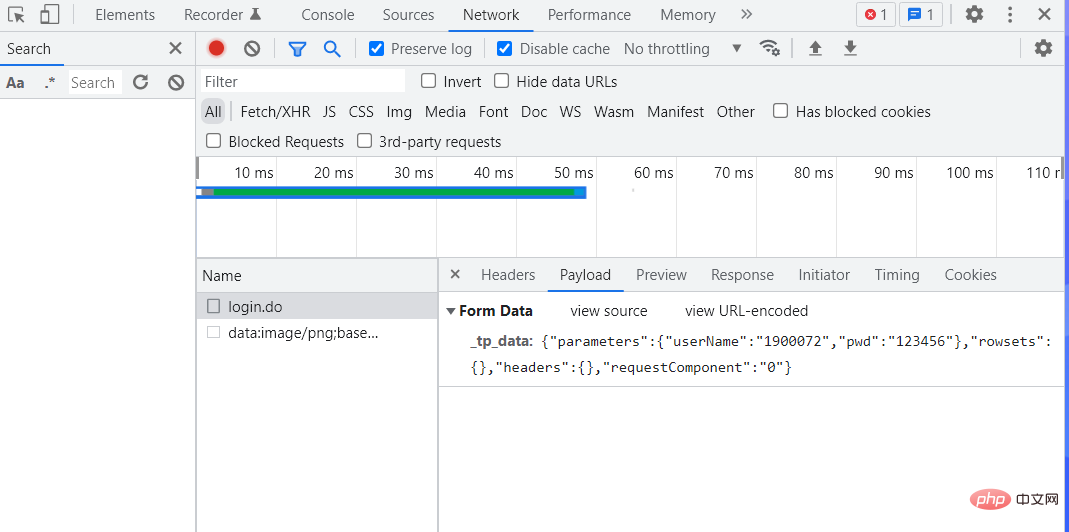
パケット キャプチャにより、パスワードが平文であることがわかり、難易度が半分になります。その後、正しいパスワードを使用してログインします。ログイン成功後の戻り値を分析します。
def login(self, username: str, password: str):
"""
登录
"""
url = "http://cloud.tiamaes.com:11349/erp/portal.bootstrap/SSOLoginAction/login.do"
data = {
"_tp_data": '{"parameters":{"userName":' + username + ',"pwd":' + password + '},"rowsets":{},"headers":{},"requestComponent":"0"}'
}
data = parse.urlencode(data).replace("+", "")
resp = requests.post(url, headers=self.headers, data=data, verify=False)
self.IDENTIFIER = resp.json()["headers"]["IDENTIFIER"]
return self.IDENTIFIER
ログインに成功すると、「IDENTIFIER」パラメータが返されることがわかります。値は暗号化された文字列です。これは明らかです。リテラルを見ただけで、つまり、これが役立つはずであることがわかっているので、最初に書き留めてください。
1.2 インターフェイス分析
テスト アカウントを使用しているため、このアカウントによって送信されたデータは削除されます。他のアカウントに無効なデータが多量に注入されないように、実際のアカウントは削除されません。ここにエントリーします。ビジネスコードで説明されています。
車両情報の取得
分析の結果、顧客から車両情報が提供されたものの、まだ多くの情報が不足していることが判明しました。自分に必要な情報を補充する。パケット キャプチャにより、車両番号を入力すると Ajax リクエストが開始され、フォーム内のその他の情報が Ajax リクエストによって返されたデータであることがわかりました。
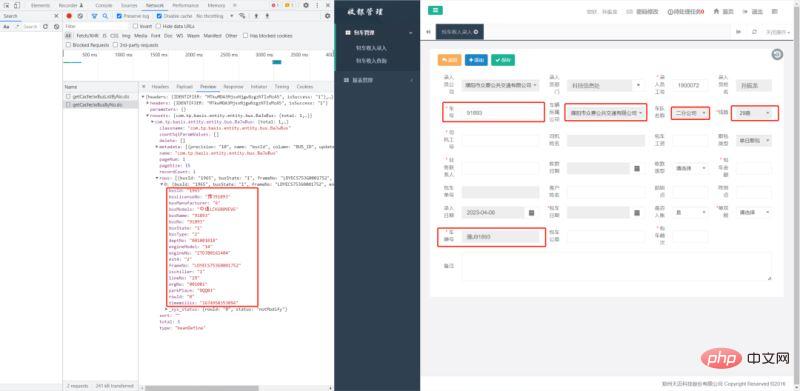
def get_car_details(self, car_no: str, IDENTIFIER: str):
"""
获取车辆信息
"""
# print(self.IDENTIFIER)
url = "http://cloud.tiamaes.com:11349/money/basis.inter/JwBusAction/getCacheJwBusByNo.do"
data = {
'_tp_data': '{"parameters": {"busNo": ' + str(car_no) + ', "dsName": "83"}, "rowsets": {}, "headers": {"IDENTIFIER": ' + IDENTIFIER + '}, "requestComponent": "0"}'
}
data = parse.urlencode(data).replace("+", "")
resp = requests.post(url, headers=self.headers, data=data, verify=False)
rows = resp.json()["rowsets"]["com.tp.basis.entity.entity.bus.BaJwBus"]["rows"][0]
return rows人事情報の取得
パケット経由のフォームに人事情報が見つかりませんでしたキャプチャし、後でそれを発見しました。 関連するデータがページ上で見つかりました。

これは少し面倒で、データを照合するには正規表現を使用する必要があります。
def get_personal_info(self, IDENTIFIER: str):
"""
获取个人信息
"""
url = "http://cloud.tiamaes.com:11349/money/money.action/CharteredAction/showDetail.do"
data = {
'_tp_data': '{"parameters":{"dsName":"83","method":"add","recId":"-1"},"rowsets":{},"headers":{"IDENTIFIER":' + IDENTIFIER + '},"requestComponent":"1"}'
}
data = parse.urlencode(data).replace("+", "")
resp = requests.post(url, headers=self.headers, data=data, verify=False)
json_data = eval(re.findall(r'<code>.*?"rows":\[(.*?)\]', resp.text)[0])
return json_dataリクエストを開始してデータを送信します
ログインによって返された識別子、車両情報、従業員情報などを取得します。顧客と通信することです。指定されたデータを組み合わせてリクエストを開始します。なお、リクエストパラメータはURLエンコードに変換する必要がありますが、このクローラで最も面倒な部分でもありますので、ここではリクエストで送信する必要があるパラメータを示します。
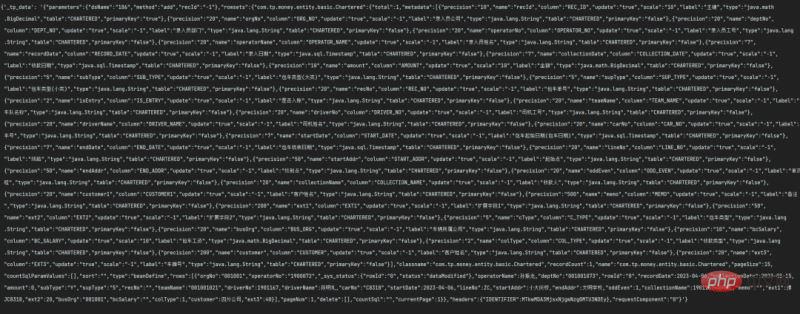
#パラメータが多く、形式要件も比較的厳しく、開発プロセス全体の中で、ここのデバッグも最も時間がかかります。デバッグ後はコードを簡略化する必要がありますが、私はデバッグ後にマージする必要があるマージを変更するのが面倒なので、このセクションは比較的冗長です。
def submit_data(self, i: dict, IDENTIFIER: str):
"""
众意数据提交
"""
personal_info = self.get_personal_info(IDENTIFIER) # 获取个人信息
personal_info_data = str(personal_info).replace("'", '"') # 将personal_info转换为字符串
url = "http://cloud.tiamaes.com:11349/money/money.action/CharteredAction/saveForm.do"
print(f'开始处理--{i["单号归属"]}--数据')
memo = f'工单号{i["工单号"]}、餐费{i["餐费"]}、住宿{i["住宿"]}、过路过桥费{i["过路过桥费"]}、油费{i["油费"]}、备注{i["备注"]}' # 拼接备注信息
car_infos = self.get_car_details(str(i["车号"]), IDENTIFIER) # 获取车辆信息
pay_type = {
"现金": "3",
"转账": "2",
"欠款": "1"
}
single_and_double = {
"单程": "1",
"双程": "2"
}
colType = pay_type[i["结账方式"]] # 获取结账方式编码
oddEven = single_and_double[i["单双程"]] # 获取单双程编码
now_date = datetime.datetime.now().date().strftime("%Y-%m-%d") # 获取当前日期
.......(此处省略)
data["_tp_data"] = data["_tp_data"].replace('"dsName":"83"', '"dsName":"82"')
data = parse.urlencode(data).replace("+", "") # 将字典转换成url编码
resp = requests.post(url, headers=self.headers, data=data, verify=False).json()
order_id = resp["rowsets"]["com.tp.money.entity.basic.Chartered"]["rows"][0]["recNo"] # 获取订单编号
i["包车单号"] = order_id
return data2. GUI 開発
GUI 開発は比較的単純です。美化したくない場合は、Pyqt のネイティブ プラグインで十分です。以前のプロジェクトの経験をここに借りました。一部の知識のみを使用して、境界のないインターフェースと適切な美化を実現しました。
- #ログイン
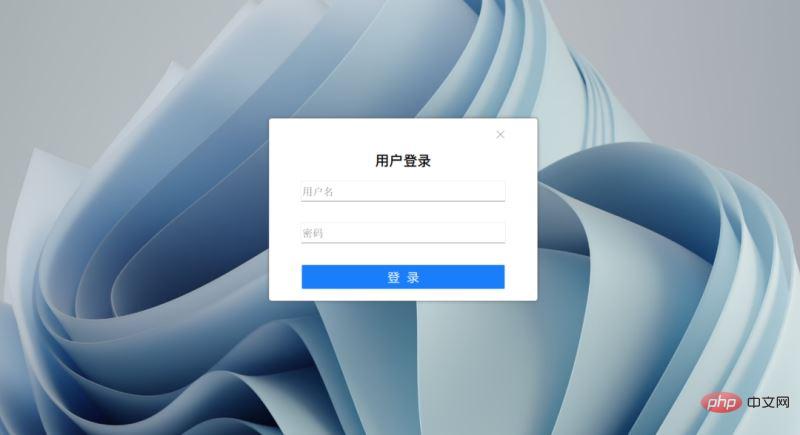
from PyQt5.QtCore import Qt
from PyQt5.QtGui import QColor
from PyQt5.QtWidgets import (QFrame, QMessageBox, QGraphicsDropShadowEffect)
from Ui import login_ui
from Ui.submit_ui_main import MySubmitForm
from submit import TransitSubmit
class MyLogin(login_ui.Ui_LoginForm, QFrame):
def __init__(self, submit: TransitSubmit):
super().__init__()
# self.IDENTIFIER = None
# self.my_main_window = None
self.setupUi(self)
self.submit = submit
# 设置无边框模式
self.setWindowFlag(Qt.FramelessWindowHint) # 将界面设置为无框
self.setAttribute(Qt.WA_TranslucentBackground) # 将界面属性设置为半透明
self.shadow = QGraphicsDropShadowEffect() # 设定一个阴影,半径为10,颜色为#444444,定位为0,0
self.shadow.setBlurRadius(10)
self.shadow.setColor(QColor("#444444"))
self.shadow.setOffset(0, 0)
self.frame.setGraphicsEffect(self.shadow) # 为frame设定阴影效果
# ------------------------------------------------
self.show()
self.pushButton_3.clicked.connect(self.close) # 关闭按钮
self.pushButton_login.clicked.connect(self.do_login) # 登录按钮
# 以下是控制窗口移动的代码
def mousePressEvent(self, event): # 鼠标左键按下时获取鼠标坐标,按下右键取消
if event.button() == Qt.LeftButton:
self.m_flag = True
self.m_Position = event.globalPos() - self.pos()
event.accept()
elif event.button() == Qt.RightButton:
self.m_flag = False
def mouseMoveEvent(self, QMouseEvent): # 鼠标在按下左键的情况下移动时,根据坐标移动界面
if Qt.LeftButton and self.m_flag:
self.move(QMouseEvent.globalPos() - self.m_Position)
QMouseEvent.accept()
def mouseReleaseEvent(self, QMouseEvent): # 鼠标按键释放时,取消移动
self.m_flag = False
# 登录事件
def do_login(self):
username = self.lineEdit_username.text()
password = self.lineEdit_password.text()
if not username or not password:
QMessageBox.warning(self, '警告', '用户名或密码不能为空', QMessageBox.Yes)
return
else:
IDENTIFIER = self.submit.login(username, password)
if not IDENTIFIER:
QMessageBox.warning(self, '警告', '用户名或密码错误', QMessageBox.Yes)
return
self.hide() # 隐藏登录界面
my_submit_form = MySubmitForm(self.submit, IDENTIFIER)
my_submit_form.exec_() # 显示主界面- ビジネス運営
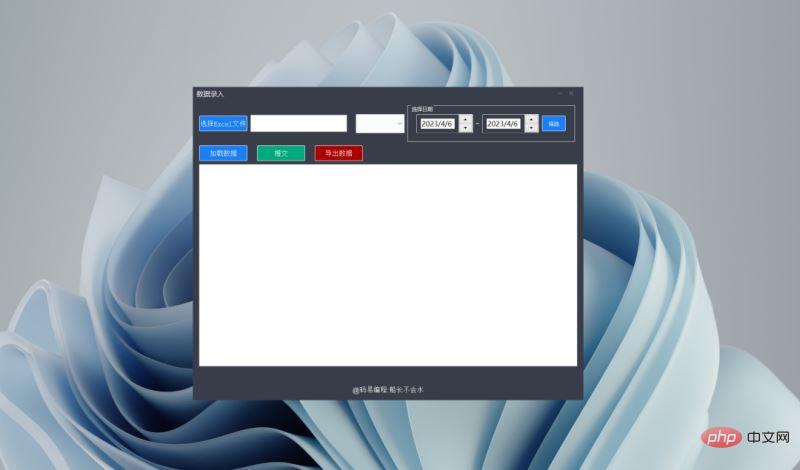
class MySubmitForm(submitform_ui.Ui_Dialog_Submit, QDialog):
def __init__(self, submit: TransitSubmit, IDENTIFIER: str):
super().__init__()
......
self.setupUi(self)
......
self.progressBar.hide() # 关闭进度条显示
self.setWindowFlags(Qt.FramelessWindowHint) # 无边框
self.setAttribute(Qt.WA_TranslucentBackground) # 设置窗口透明
self.pushButton_mini.clicked.connect(self.showMinimized) # 实现最小化
self.pushButton_close.clicked.connect(self.close) # 实现关闭功能
......
self.show()
# 实现鼠标拖拽功能
def mousePressEvent(self, event):
self.pressX = event.x() # 记录鼠标按下的时候的坐标
self.pressY = event.y()
def mouseMoveEvent(self, event):
x = event.x()
y = event.y() # 获取移动后的坐标
moveX = x - self.pressX
moveY = y - self.pressY # 计算移动了多少
positionX = self.frameGeometry().x() + moveX
positionY = self.frameGeometry().y() + moveY # 计算移动后主窗口在桌面的位置
self.move(positionX, positionY) # 移动主窗口
......以上がPythonでERPシステムデータを自動入力する方法の詳細内容です。詳細については、PHP 中国語 Web サイトの他の関連記事を参照してください。

ホットAIツール

Undresser.AI Undress
リアルなヌード写真を作成する AI 搭載アプリ

AI Clothes Remover
写真から衣服を削除するオンライン AI ツール。

Undress AI Tool
脱衣画像を無料で

Clothoff.io
AI衣類リムーバー

Video Face Swap
完全無料の AI 顔交換ツールを使用して、あらゆるビデオの顔を簡単に交換できます。

人気の記事

ホットツール

メモ帳++7.3.1
使いやすく無料のコードエディター

SublimeText3 中国語版
中国語版、とても使いやすい

ゼンドスタジオ 13.0.1
強力な PHP 統合開発環境

ドリームウィーバー CS6
ビジュアル Web 開発ツール

SublimeText3 Mac版
神レベルのコード編集ソフト(SublimeText3)

ホットトピック
 7652
7652
 15
15
 1393
1393
 52
52
 91
91
 11
11
 37
37
 110
110
 PHPおよびPython:さまざまなパラダイムが説明されています
Apr 18, 2025 am 12:26 AM
PHPおよびPython:さまざまなパラダイムが説明されています
Apr 18, 2025 am 12:26 AM
PHPは主に手順プログラミングですが、オブジェクト指向プログラミング(OOP)もサポートしています。 Pythonは、OOP、機能、手続き上のプログラミングなど、さまざまなパラダイムをサポートしています。 PHPはWeb開発に適しており、Pythonはデータ分析や機械学習などのさまざまなアプリケーションに適しています。
 PHPとPythonの選択:ガイド
Apr 18, 2025 am 12:24 AM
PHPとPythonの選択:ガイド
Apr 18, 2025 am 12:24 AM
PHPはWeb開発と迅速なプロトタイピングに適しており、Pythonはデータサイエンスと機械学習に適しています。 1.PHPは、単純な構文と迅速な開発に適した動的なWeb開発に使用されます。 2。Pythonには簡潔な構文があり、複数のフィールドに適しており、強力なライブラリエコシステムがあります。
 Visual StudioコードはPythonで使用できますか
Apr 15, 2025 pm 08:18 PM
Visual StudioコードはPythonで使用できますか
Apr 15, 2025 pm 08:18 PM
VSコードはPythonの書き込みに使用でき、Pythonアプリケーションを開発するための理想的なツールになる多くの機能を提供できます。ユーザーは以下を可能にします。Python拡張機能をインストールして、コードの完了、構文の強調表示、デバッグなどの関数を取得できます。デバッガーを使用して、コードを段階的に追跡し、エラーを見つけて修正します。バージョンコントロールのためにGitを統合します。コードフォーマットツールを使用して、コードの一貫性を維持します。糸くずツールを使用して、事前に潜在的な問題を発見します。
 Windows 8でコードを実行できます
Apr 15, 2025 pm 07:24 PM
Windows 8でコードを実行できます
Apr 15, 2025 pm 07:24 PM
VSコードはWindows 8で実行できますが、エクスペリエンスは大きくない場合があります。まず、システムが最新のパッチに更新されていることを確認してから、システムアーキテクチャに一致するVSコードインストールパッケージをダウンロードして、プロンプトとしてインストールします。インストール後、一部の拡張機能はWindows 8と互換性があり、代替拡張機能を探すか、仮想マシンで新しいWindowsシステムを使用する必要があることに注意してください。必要な拡張機能をインストールして、適切に動作するかどうかを確認します。 Windows 8ではVSコードは実行可能ですが、開発エクスペリエンスとセキュリティを向上させるために、新しいWindowsシステムにアップグレードすることをお勧めします。
 VSCODE拡張機能は悪意がありますか?
Apr 15, 2025 pm 07:57 PM
VSCODE拡張機能は悪意がありますか?
Apr 15, 2025 pm 07:57 PM
VSコード拡張機能は、悪意のあるコードの隠れ、脆弱性の活用、合法的な拡張機能としての自慰行為など、悪意のあるリスクを引き起こします。悪意のある拡張機能を識別する方法には、パブリッシャーのチェック、コメントの読み取り、コードのチェック、およびインストールに注意してください。セキュリティ対策には、セキュリティ認識、良好な習慣、定期的な更新、ウイルス対策ソフトウェアも含まれます。
 Python vs. JavaScript:学習曲線と使いやすさ
Apr 16, 2025 am 12:12 AM
Python vs. JavaScript:学習曲線と使いやすさ
Apr 16, 2025 am 12:12 AM
Pythonは、スムーズな学習曲線と簡潔な構文を備えた初心者により適しています。 JavaScriptは、急な学習曲線と柔軟な構文を備えたフロントエンド開発に適しています。 1。Python構文は直感的で、データサイエンスやバックエンド開発に適しています。 2。JavaScriptは柔軟で、フロントエンドおよびサーバー側のプログラミングで広く使用されています。
 PHPとPython:彼らの歴史を深く掘り下げます
Apr 18, 2025 am 12:25 AM
PHPとPython:彼らの歴史を深く掘り下げます
Apr 18, 2025 am 12:25 AM
PHPは1994年に発信され、Rasmuslerdorfによって開発されました。もともとはウェブサイトの訪問者を追跡するために使用され、サーバー側のスクリプト言語に徐々に進化し、Web開発で広く使用されていました。 Pythonは、1980年代後半にGuidovan Rossumによって開発され、1991年に最初にリリースされました。コードの読みやすさとシンプルさを強調し、科学的コンピューティング、データ分析、その他の分野に適しています。
 ターミナルVSCODEでプログラムを実行する方法
Apr 15, 2025 pm 06:42 PM
ターミナルVSCODEでプログラムを実行する方法
Apr 15, 2025 pm 06:42 PM
VSコードでは、次の手順を通じて端末でプログラムを実行できます。コードを準備し、統合端子を開き、コードディレクトリが端末作業ディレクトリと一致していることを確認します。プログラミング言語(pythonのpython your_file_name.pyなど)に従って実行コマンドを選択して、それが正常に実行されるかどうかを確認し、エラーを解決します。デバッガーを使用して、デバッグ効率を向上させます。




